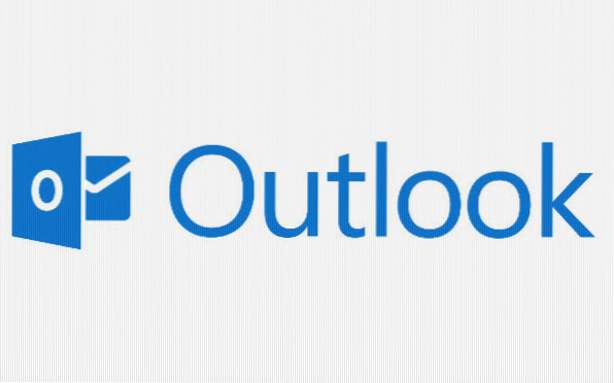
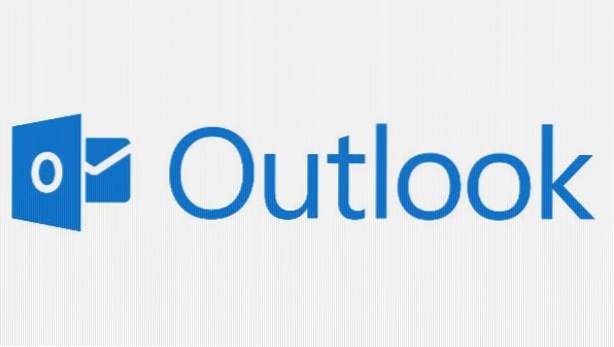
Sebbene Outlook.com offra un modo facile e semplice per accedere e gestire le email, molti di noi preferiscono ancora gestire la posta tramite un client di posta elettronica desktop. Se questo è il tuo caso, probabilmente noterai che ogni volta che elimini un'email, la posta verrà inviata solo a una cartella POP. Questo tutorial ti aiuterà a risolvere il problema e ti permetterà di eliminare veramente le email che desideri dal tuo client di posta preferito.
Se si utilizza un client di posta elettronica per gestire la posta elettronica, Outlook.com ignorerà il tentativo del client di eliminare i messaggi. Spesso gli utenti si sentono frustrati dal fatto che i messaggi cancellati non vengono completamente rimossi. Effettuando l'accesso a Outlook.com tramite i seguenti passaggi, è possibile modificare questa impostazione in modo che l'applicazione di posta elettronica possa rimuovere i messaggi di posta elettronica in modo appropriato.
1. Accedi al tuo Outlook.com account.
2. Fare clic sul piccolo icona dell'ingranaggio in alto a destra della finestra per espandere il menu e scegliere Più impostazioni di posta elettronica.

3. Nella pagina Impostazioni, sotto Gestisci il tuo account sezione, scegliere POP ed eliminazione dei messaggi scaricati.

4. Modificare le impostazioni da Non lasciare che un altro programma elimini messaggi da Outlook a Fai quello che dice il mio altro programma.

5. Fare clic Salvare per conservare l'impostazione.
6. Ritornare all'interfaccia principale di Outlook e disconnettersi. Ora il tuo client di posta elettronica dovrebbe essere in grado di eliminare i messaggi dal tuo account di outlook.com.
Questo tutorial è scritto in base alla versione di anteprima di Outlook.com. I passaggi possono essere modificati nella versione finale. Per favore fateci sapere se queste informazioni devono essere aggiornate nei campi dei commenti qui sotto.

